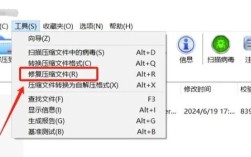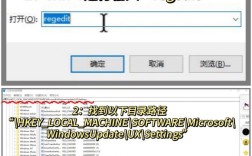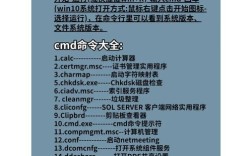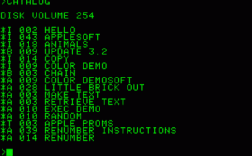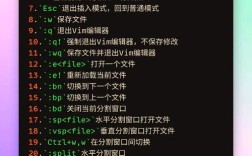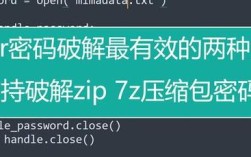命令行链接mysql是数据库管理和开发中的一项基础技能,尤其在进行服务器运维、数据库调试或自动化脚本开发时,高效使用命令行工具能显著提升操作效率,以下将从环境准备、连接命令、常用操作、常见问题及解决方案等方面展开详细说明。

环境准备
在尝试连接MySQL之前,需确保系统已安装MySQL服务器或客户端工具,若未安装,可通过以下方式处理:
- Windows系统:下载MySQL官方安装包(如MySQL Installer),选择“Client only”或完整安装;或使用包管理器(如Chocolatey)执行
choco install mysql。 - Linux系统:基于Debian/Ubuntu的系统可运行
sudo apt update && sudo apt install mysql-client;基于RHEL/CentOS的系统则使用sudo yum install mysql-community-client。 - macOS系统:通过Homebrew安装,命令为
brew install mysql。
安装完成后,需确认MySQL服务是否运行,在Linux中可通过systemctl status mysql检查,Windows可在服务管理器中查找“MySQL”服务,若服务未启动,需先启动服务再进行连接。
基本连接命令
连接MySQL的基本命令格式为:
mysql -h 主机名 -u 用户名 -p [数据库名]
参数说明如下表所示:
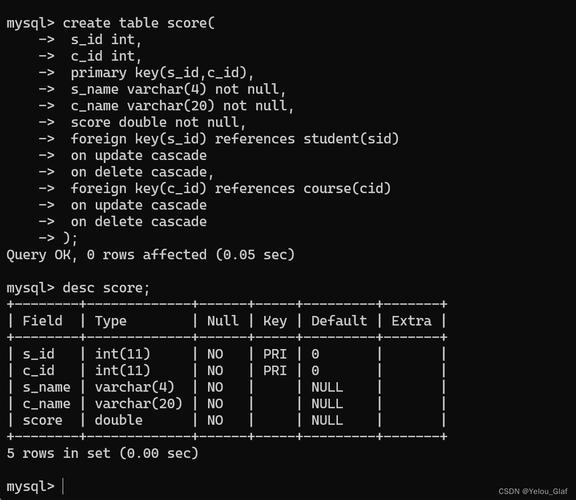
| 参数 | 说明 | 示例 |
|---|---|---|
-h |
指定MySQL服务器的主机名或IP地址,默认为localhost | -h 192.168.1.100 |
-u |
指定连接的用户名 | -u root |
-p |
提示输入密码,密码不会在命令行中显示 | -p |
-P |
指定端口号,默认为3306,若使用非默认端口需添加 | -P 3307 |
-D |
指定连接后默认使用的数据库名 | -D test_db |
示例1:连接本地MySQL服务器的root用户:
mysql -u root -p
执行后会提示输入密码,输入正确密码后即可进入MySQL命令行界面。
示例2:连接远程服务器上的指定数据库:
mysql -h 192.168.1.100 -u admin -p -D company_db
连接后的常用操作
成功连接后,MySQL会显示欢迎信息并以mysql>作为命令提示符,此时可执行SQL语句进行数据库操作:
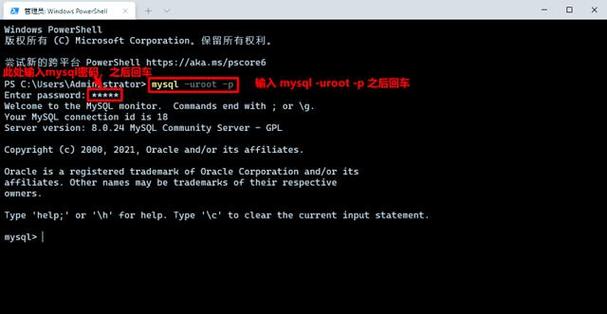
-
查看数据库:
SHOW DATABASES;
-
切换数据库:
USE 数据库名;
-
查看表结构:
SHOW TABLES; DESCRIBE 表名;
-
执行查询:
SELECT * FROM 表名 LIMIT 10;
-
退出连接:
EXIT; 或 QUIT;
常见问题及解决方案
-
错误2003:Can't connect to MySQL server on 'localhost' (10061)
- 原因:MySQL服务未启动,或网络配置问题。
- 解决:检查服务状态(Linux用
systemctl status mysql,Windows用服务管理器),确保服务已启动;若为远程连接,检查防火墙是否开放3306端口。
-
错误1045:Access denied for user 'user'@'host' (using password: YES)
- 原因:用户名或密码错误,或用户权限不足(如远程连接时未授权主机)。
- 解决:确认用户名和密码正确;若为远程连接,需在MySQL中执行
GRANT ALL PRIVILEGES ON *.* TO 'user'@'%' IDENTIFIED BY 'password';并执行FLUSH PRIVILEGES;授权。
高级配置选项
为提升连接效率或安全性,可结合以下参数:
- 配置文件:在
~/.my.cnf(Linux/macOS)或my.ini(Windows)中预设用户名和密码,避免每次手动输入:[client] user = root password = your_password host = localhost
- SSL连接:启用加密传输,添加
--ssl-mode=REQUIRED参数。 - 超时设置:通过
--connect-timeout=10设置连接超时时间(单位:秒)。
自动化脚本中的应用
在Shell脚本中,可通过以下方式批量执行SQL:
#!/bin/bash mysql -u root -p"password" -D test_db -e "SELECT * FROM users WHERE status='active';" > result.txt
其中-e参数后可直接跟SQL语句,结果可重定向到文件。
相关问答FAQs
Q1:忘记MySQL root密码怎么办?
A1:可通过以下步骤重置密码:
- 停止MySQL服务(Linux:
sudo systemctl stop mysql;Windows:通过服务管理器停止)。 - 以安全模式启动MySQL:
sudo mysqld_safe --skip-grant-tables &(Linux)或通过命令行参数跳过权限表(Windows需修改配置文件添加skip-grant-tables)。 - 无密码登录MySQL:
mysql -u root,执行USE mysql; UPDATE user SET authentication_string=PASSWORD('new_password') WHERE User='root'; FLUSH PRIVILEGES;。 - 重启MySQL服务,使用新密码登录。
Q2:如何通过SSH隧道连接远程MySQL?
A2:为避免直接暴露MySQL端口,可通过SSH隧道加密传输:
- 本地执行建立隧道:
ssh -L 3306:localhost:3306 user@remote_server(将远程服务器的3306端口映射到本地的3306)。 - 隧道建立后,本地连接命令无需指定远程IP:
mysql -u root -p -h 127.0.0.1 -P 3306,数据将通过SSH加密传输。